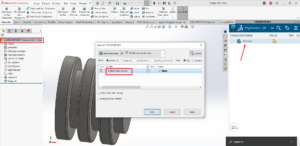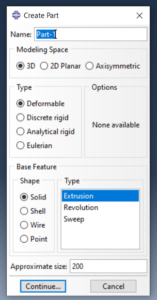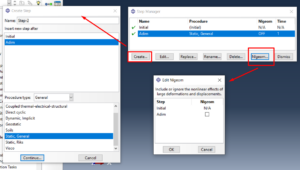Merhabalar, bugün sizlere XShape üzerinden basit bir sal çiziminin nasıl yapılacağını gösteriyor olacağım.
İlk olarak yeni oluşturduğumuz projede gövdeleri düzenlemek için yeni OGS (Ordered Geometrical Set) oluşturuyoruz.
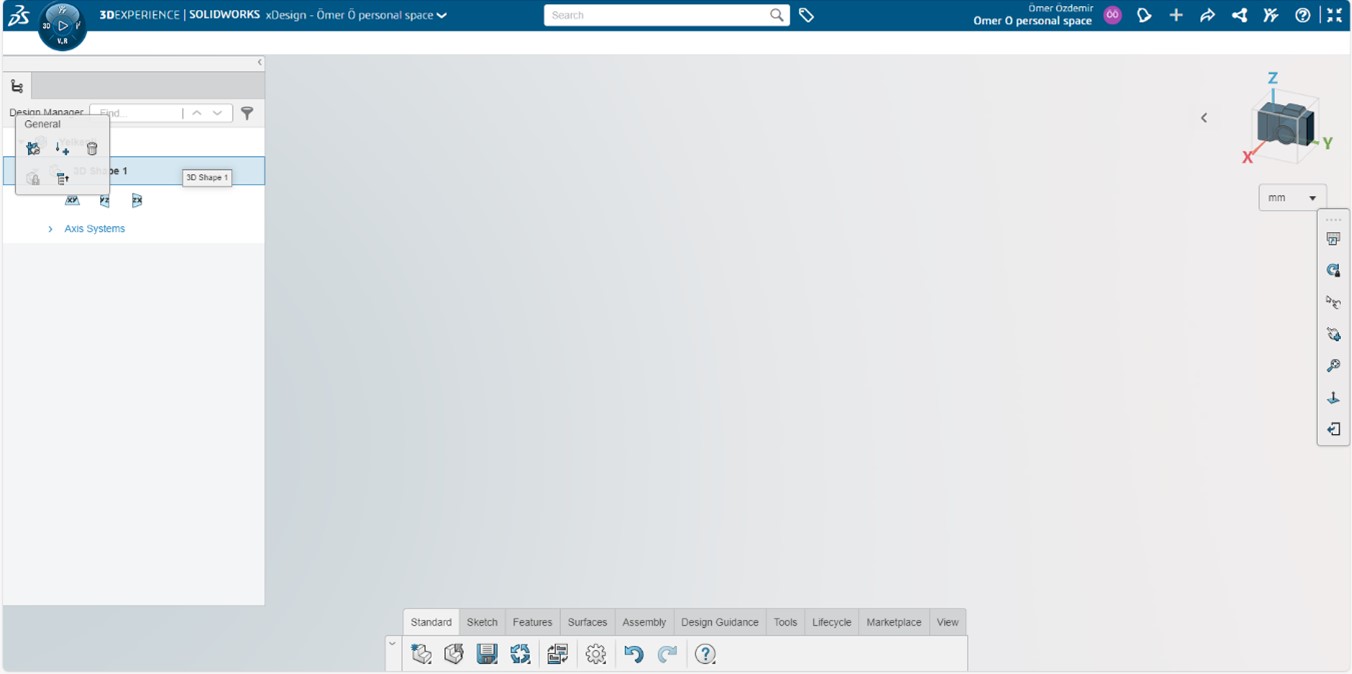
Ardından oluşturduğumuz OGS üzerine kutu “subdivision” ımızı ekleyebiliriz. Kutu yüzeylerini aşağıdaki gibi 8, 3 ve 4 bölüme ayırabiliriz. Kutumuzu daha rahat boyutlandırmak için “Scale by Bounding Box” seçeneğini işaretliyoruz.
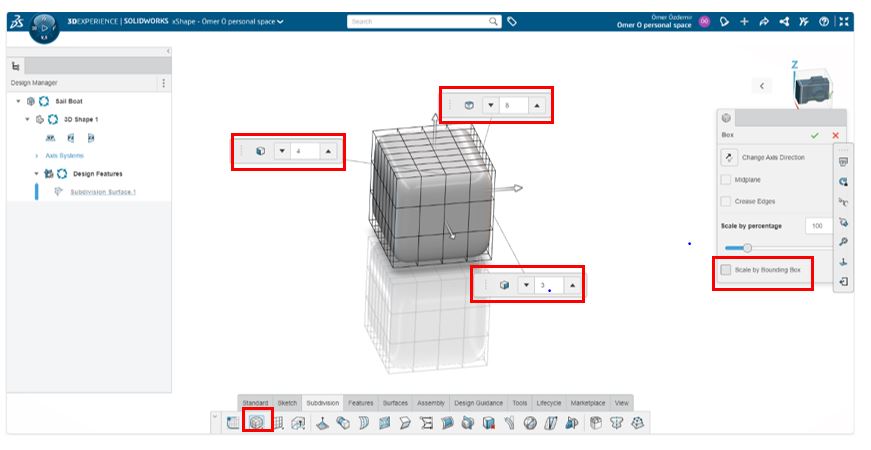
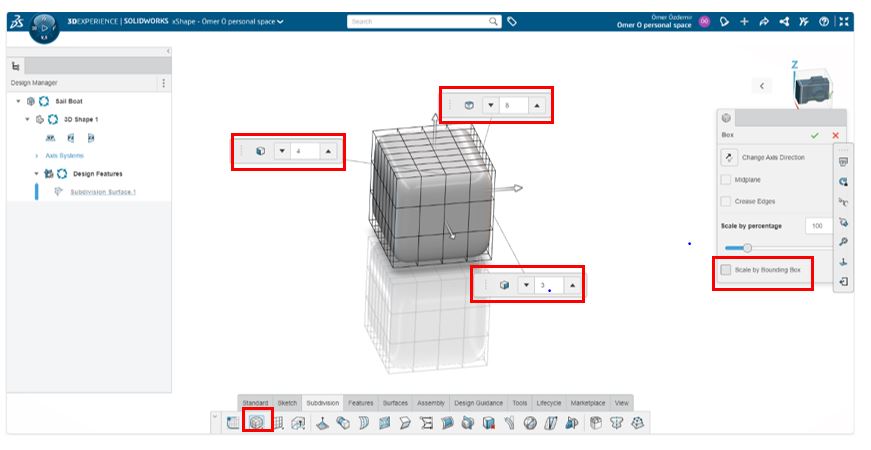
Kutuyu her yönde farklı boyutlandırabilmek için “Scale Non-uniform” seçeneğini işaretliyoruz. Ardından X = 300, Y= 150, Z = 100 değerlerini giriyoruz.


Şimdi istediğimiz şekillendirmeleri yapmaya hazırız. İlk olarak işlemlerimizin simetrik olarak kopyalanması için simetri seçeneğini aktifleştirmemiz gerekiyor. Z-X düzlemini seçip simetri sembolüne tıklıyoruz.
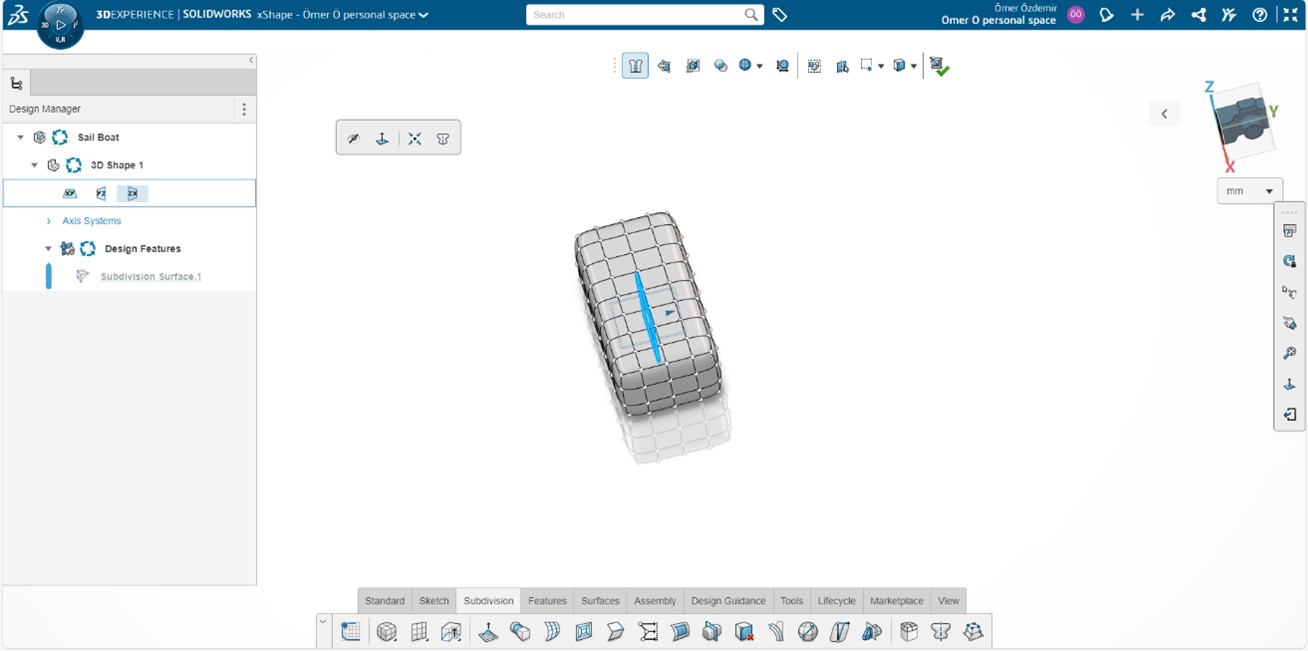
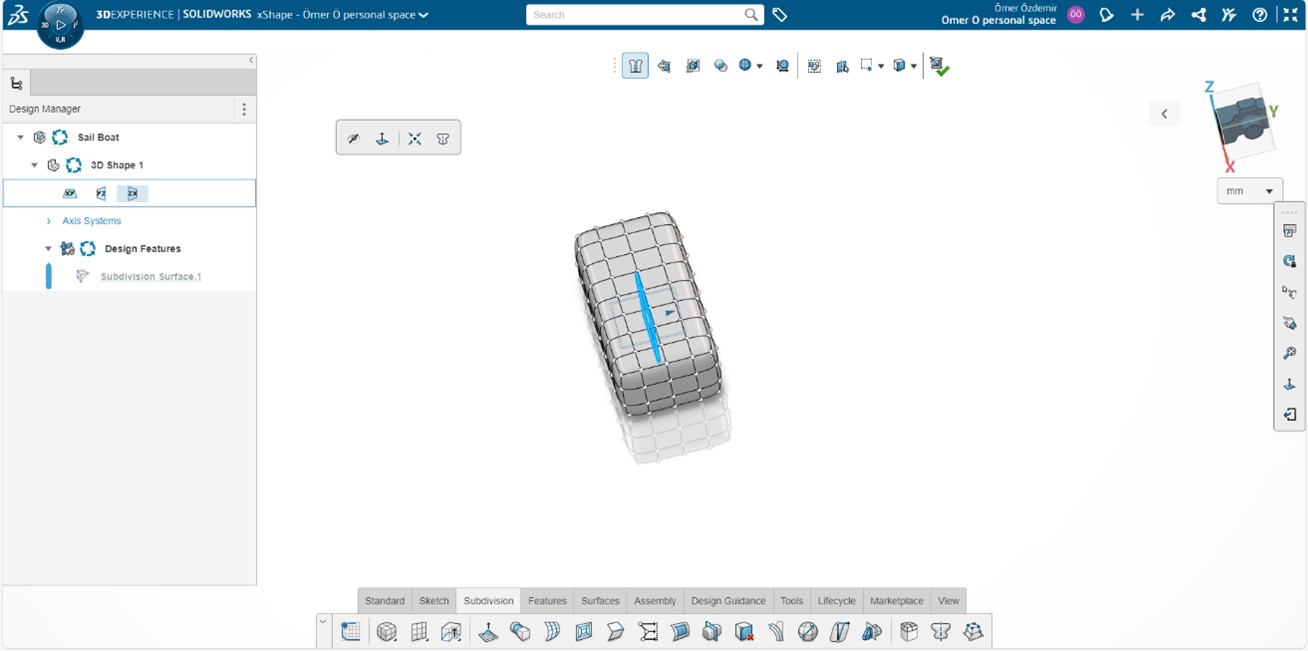
Ardından işlemi onaylıyoruz.
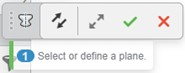
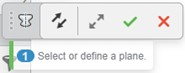
Tüm kenar noktalarını ctrl tuşu yardımı ile seçip quick align komutunu aktifleştiriyoruz. Bu komut sayesinde seçtiğimiz noktalar çizeceğimiz eğri doğrultusunda yerleşeceklerdir.
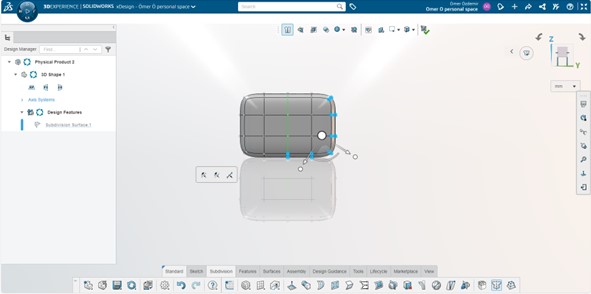
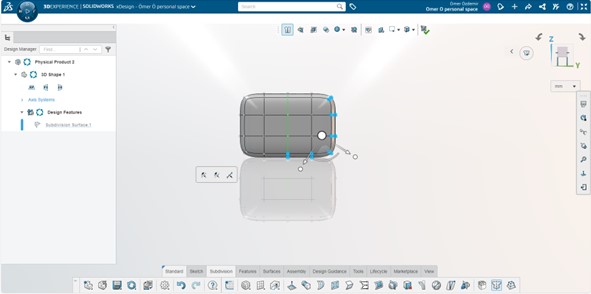


İşlem tamamlanınca simetri düzlemimizi değiştirmek için simetri komutunu kapatıp YZ düzlemine tekrar açıyoruz.
ZX düzlemine dik olarak bakıp aynı işlemleri tekrarlıyoruz.


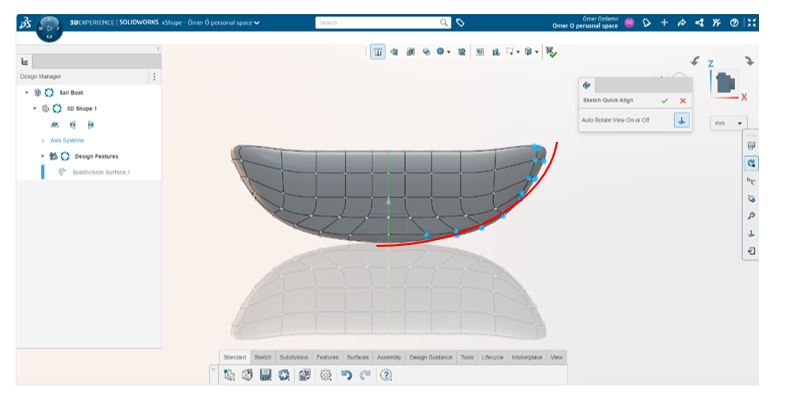
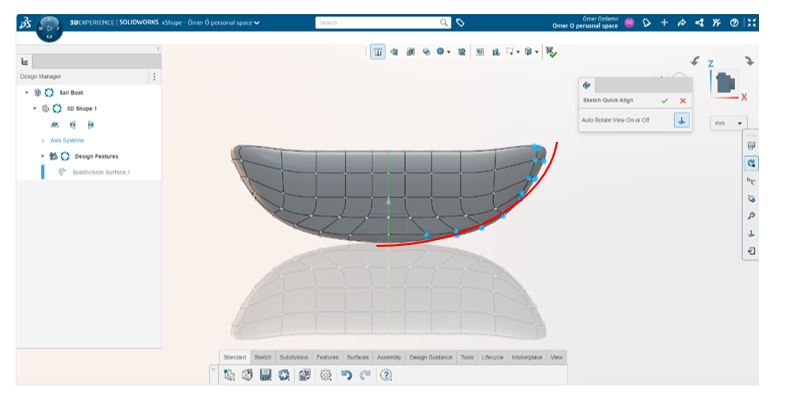
Ardından “Soft Selection” komutunu aktifleştiriyoruz. Bu komut bize manipüle ettiğimiz bölgenin çevresinin de etkilenmesini sağlıyor. Bu sayede daha pürüzsüz bir şekil elde edebiliyoruz. Mode seçeneğini, “by Face Count” ve 3 olarak ayarlayalım. Ayrıca daha yumuşak geçişler için komut üzerindeki “Falloff” seçeneğini “Smooth” olarak seçebiliriz.
YX düzlemine dik bakarak orta çizgilerden birine çift tıklıyoruz. Bunun sonucunda seçtiğimiz çizginin tüm yolunu seçmiş oluyoruz. Ardından manipülatörümüzün ölçeklendirme kısmından çizgimizi X yönünde genişletiyoruz.
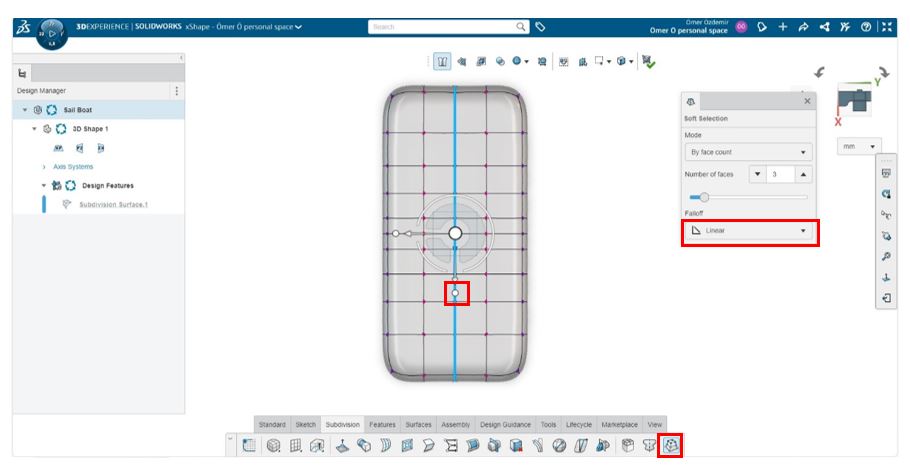
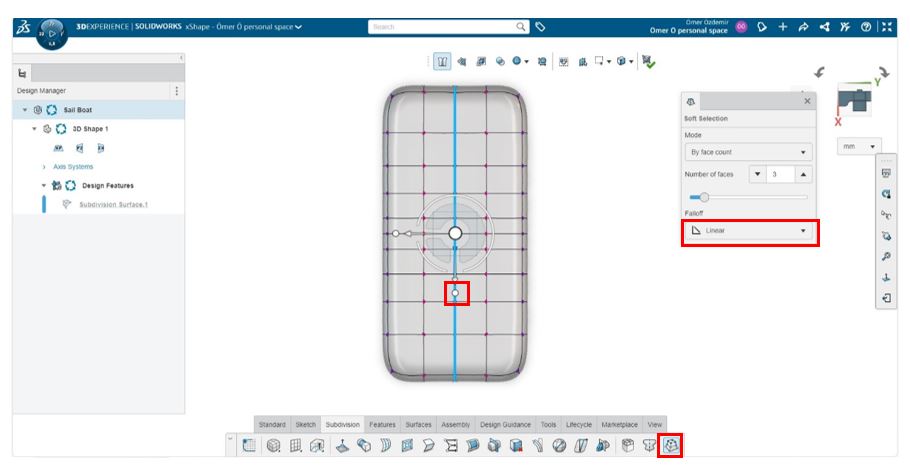
Salımız neredeyse tamamlandı. Şimdi iç kısmını biraz boşaltmamız gerekiyor. Bunun için “Show only visible elements” seçeneğini aktifleştiriyoruz. Ardından tek seferlik yüz seçimi yapabilmek için “any entities” kısmından “Faces” seçeneğine tıklıyoruz. Eğer seçeneğimizin tek seferlik değil de kalıcı olmasını istiyorsak soluna tıklayarak pinleyebiliriz. Yüzey seçimimizi aktifleştirdikten sonra salımızın iç yüzeyine tıklıyoruz.
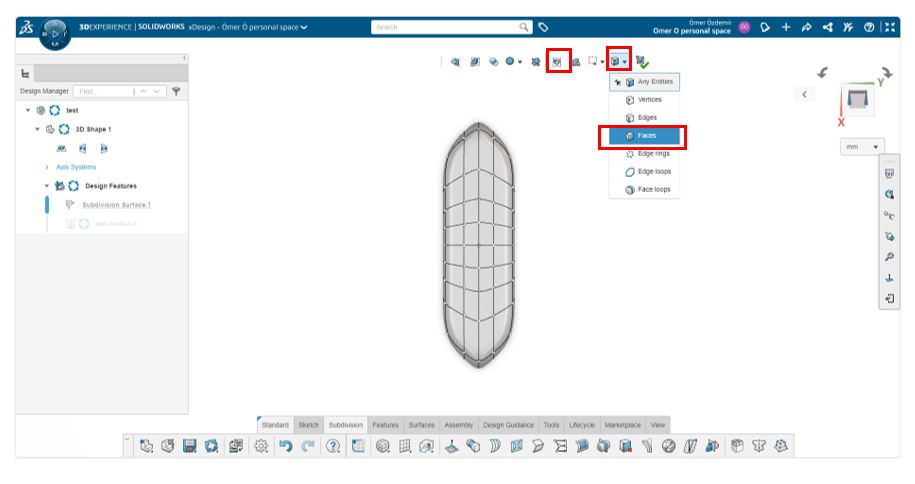
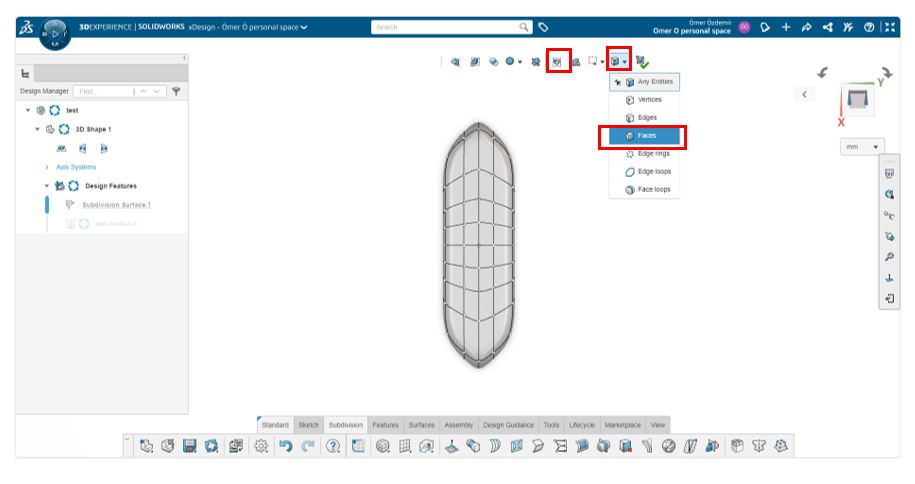
Manipülatör üzerinden yüzeyleri aşağıya çekiyoruz. İşlemi tamamladıktan sonra yukarıda bulunan “exit subdivision” seçeneği ile düzenlemeyi tamamlıyoruz.
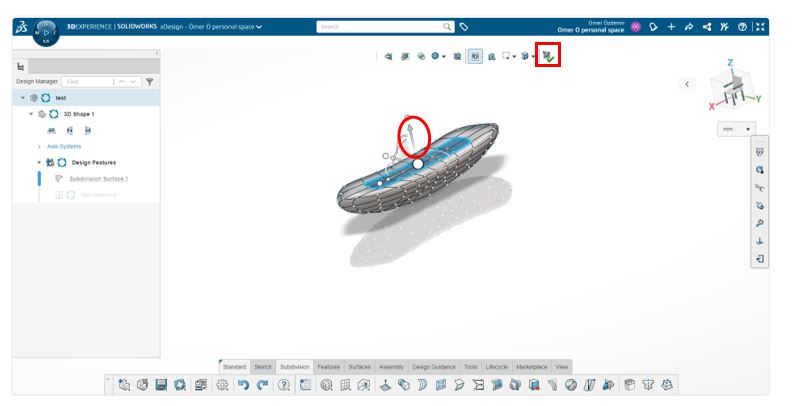
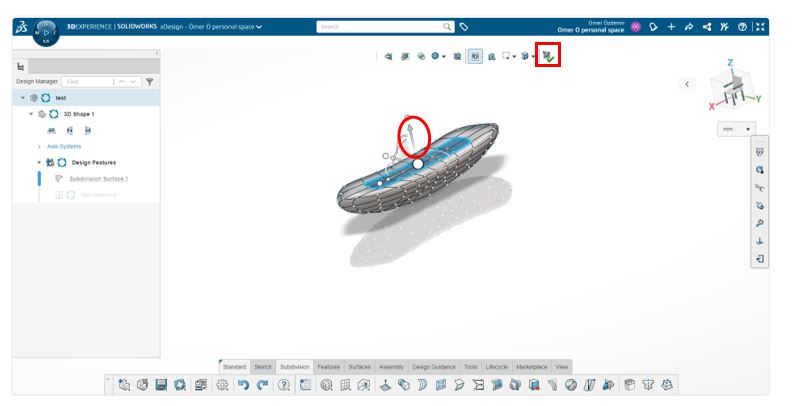
Salımız tamamlandı. Renk düzenlemesini alt bardaki “Tools” kısmındaki “Color” komutu ile yapabilirsiniz.
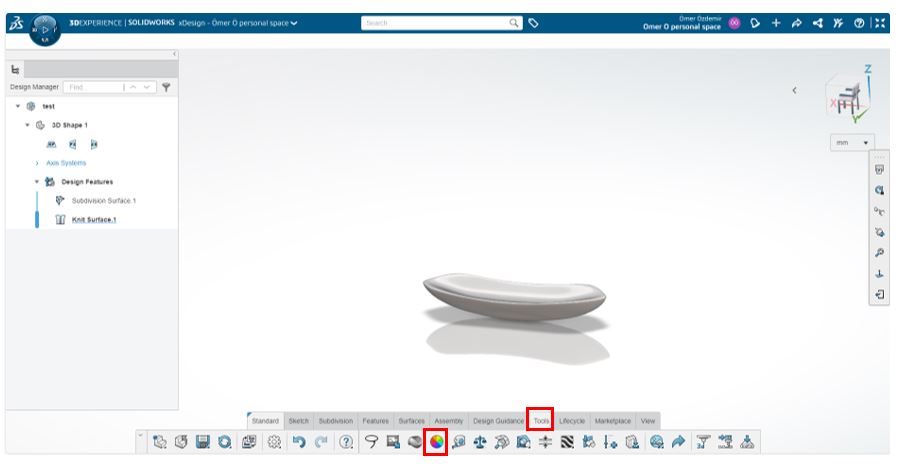
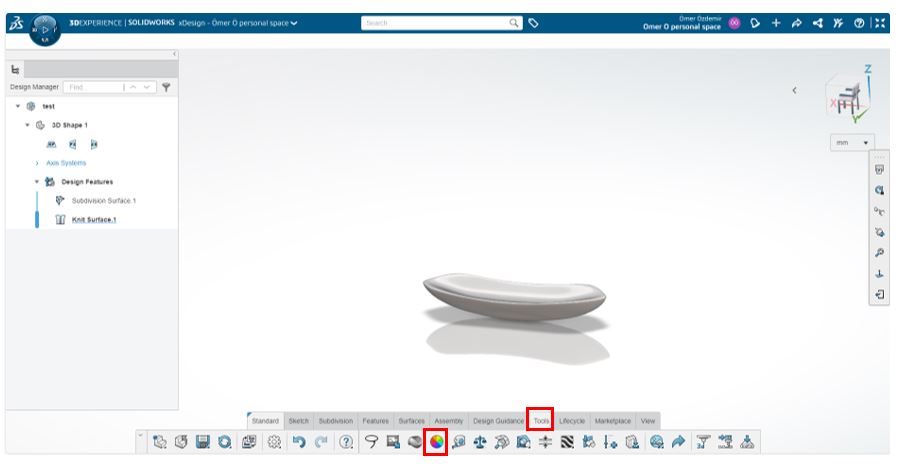
Eğer istersek X tuşu ile Xdesign programına geçiş yapabilir ve salımızın direkt ve yelkenini modelimize ekleyebiliriz. Onların da renk atamalarını yaptıktan sonra modelimiz şu şekilde görünecektir.